

有許多方法可以讓您的 PowerPoint 簡報變得有趣,例如在專案中新增動畫、調整投影片轉換樣式以及使用觀眾無法滿足的吸引人的主題。除此之外,您還可以為 PowerPoint 簡報新增音樂。
添加音樂來自 Spotify 到幻燈片 演示非常簡單。那麼,您想讓您的觀眾在下一次演示中保持參與和娛樂嗎?在本文中,您將學習如何添加 Spotify 音樂到 PowerPoint。
內容指南 第 1 部分. 新增前的注意事項 Spotify 音樂到 PowerPoint第 2 部分。 如何下載 MP3 音樂來自 Spotify 用於PowerPoint?第 3 部分。如何添加 MP3 Spotify 音樂到 PowerPoint?第 4 部分. 有關新增的常見問題解答 Spotify 音樂到 PowerPoint部分5。 結論
在研究這些步驟之前,我們先來看看關於從以下位置添加音樂的一些常見問題: Spotify 到 PowerPoint 簡報。
不幸的是, Spotify 和 PowerPoint 不直接整合。一般來說, Spotify 歌曲透過數位版權管理進行加密(DRM),這意味著它們只能透過授權設備訪問,例如 Spotify 應用程式.您無法將它們轉移到其他設備和平台(例如 PowerPoint),即使您是 Spotify 高級 訂戶並知道在哪裡 Spotify 您裝置上儲存的下載內容。所以,你不能直接使用 Spotify PowerPoint 簡報中的歌曲。
PowerPoint 僅支援匯入常見的音訊格式,包括 MP3、AAC (M4A)、WAV、WMA、MIDI、AIFF 和 AU。然而,所有的音樂都來自 Spotify 以 OGG Vorbis 格式加密。如果您想添加音樂 Spotify 到 PowerPoint 演示文稿,您需要轉換 Spotify 音樂轉換為 PowerPoint 支援的音訊格式。
添加音樂來自 Spotify 對於 PowerPoint 幻燈片,您需要刪除 DRM 限制並獲得 Spotify 歌曲相容格式,例如 MP3,WAV等 DumpMedia Spotify Music Converter 是為您提供可靠解決方案的絕佳選擇。無論你有 Spotify 溢價與否, DumpMedia Spotify Music Converter 可以幫你 轉換 Spotify 歌曲免 DRM MP3、WAV、AAC、M4A、AIFF 和 FLAC,只需一鍵點擊即可。
這個強大的轉換器可以在 macOS/ 上流暢運行Windos 並包括一個集成的 Spotify 網路播放器。此外,它保留了重要的 ID3 標籤和原始音訊質量,增強您的 Spotify 高品質的串流體驗 以盡可能最佳的音訊品質。透過這種方式,您可以將您喜愛的音樂下載到 PowerPoint 簡報中,並以最佳的音訊品質播放它們,讓您的觀眾著迷。
🏆更多令人驚奇的功能 DumpMedia Spotify Music Converter:
在添加音樂之前 Spotify 到 PowerPoint 幻燈片,請按照以下步驟從下載歌曲 Spotify 作為 PowerPoint 支援的文件,使用 DumpMedia Spotify Music Converter.
步驟二 下載並安裝 DumpMedia Spotify Music Converter 到您的 Mac/PC。啟動它,您將看到該介面。使用你的 Spotify 用於登入的高級/免費帳戶。
步驟二 直接搜尋要在 PowerPoint 簡報中使用的歌曲、播放清單或專輯。然後將它們拖放到“+”按鈕上,並將它們添加到轉換清單中。

步驟二 添加音樂來自 Spotify 對於 PowerPoint 簡報,按一下「格式」面板進行選擇 MP3 作為輸出格式。其他剩餘的輸出參數設定也可以根據您的需求進行變更。

步驟二 然後,您可以點擊「全部轉換」按鈕進行儲存 Spotify MP3 大量本地歌曲。

將音樂添加到 PowerPoint 的最簡單方法可能是從電腦上傳歌曲。現在您已成功轉換您的 Spotify 使用以下命令將音樂檔案轉換為無 DRM 格式 DumpMedia Spotify Music Converter,加入來自的音樂 Spotify 到 PowerPoint 會更容易。您可以根據以下操作指南參考更多資訊。
步驟二 選擇要新增音樂的幻燈片。
步驟二 按一下螢幕左上角的「插入」標籤。點擊“音訊”按鈕以開啟下拉式選單,然後選擇“我的電腦上的音訊”(對於某些版本,它顯示“來自檔案的音訊”)。
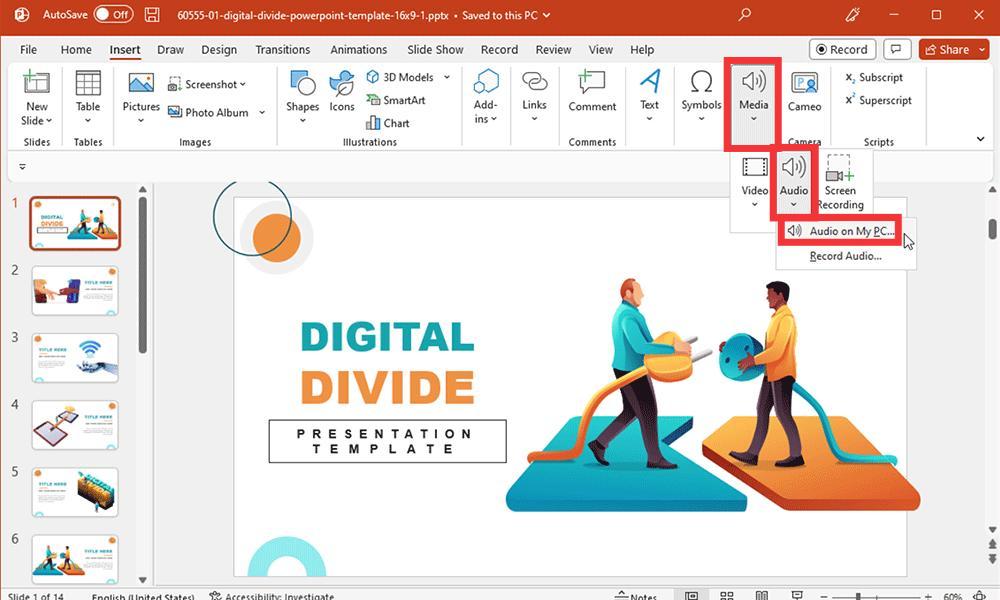
步驟二 找到 Spotify 您要新增的音樂文件,然後按一下「插入」。

步驟二 幻燈片上將出現一個聲音圖示。您可以拖曳圖示並將其放置在您認為合適的位置,也可以調整其大小。
步驟二 選擇音訊圖示後,您可以轉到“播放”標籤。透過「播放」選項卡,您可以控制是否透過點擊或自動開始播放音樂。
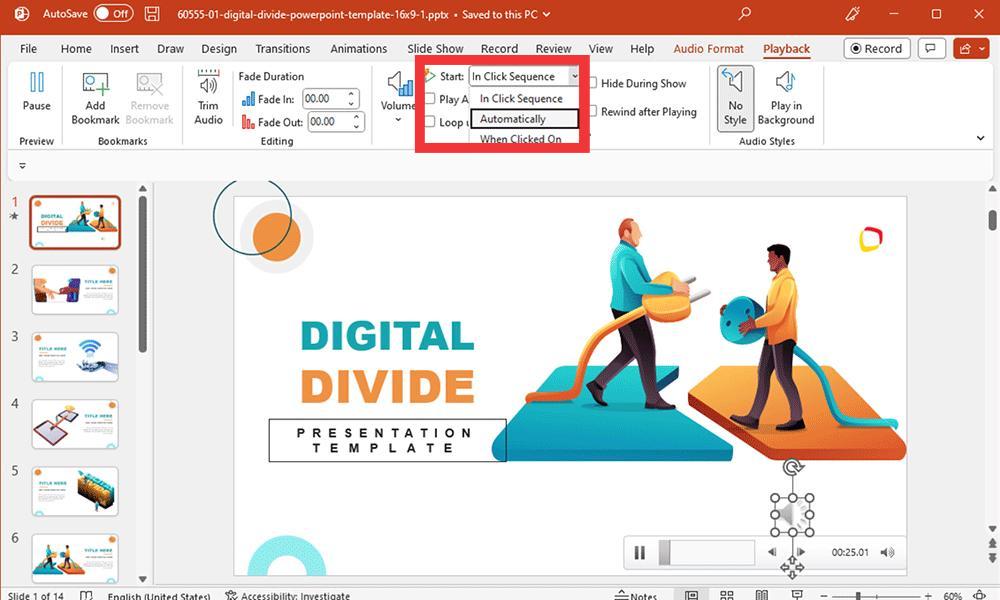
步驟二 您還可以在所有投影片上循環播放音樂,而不僅僅是一張幻燈片。其他選項可讓您預覽音訊、修剪音樂檔案、在音軌的開頭和/或結尾添加淡入淡出持續時間以及調整音量。
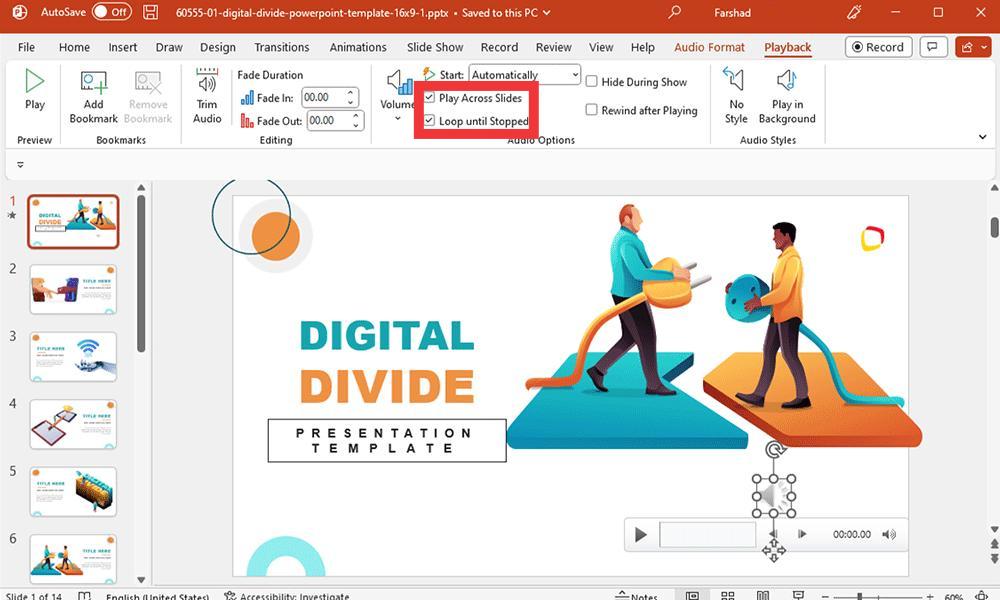
您需要從以下位置下載無 DRM 的音樂 Spotify - DumpMedia Spotify Music Converter 首先,然後將其傳輸到您的手機。之後,您可以選擇要製作幻燈片的行動裝置並新增下載的 Spotify 音樂給它。
是的,您可以透過「播放」標籤控制音樂播放。選項包括:
總之,讀完這篇文章後,當您加入音樂時,您會明白很多 Spotify 到 PowerPoint。如果您按照本文中的說明進行操作,現在您將確切地知道如何添加 Spotify 將音樂新增至 PowerPoint 以及在簡報中新增音樂時需要注意的事項。
的幫助下 DumpMedia Spotify Music Converter,您不必絞盡腦汁將無 DRM 的音樂下載到您的簡報中。 DumpMedia 可以轉換 Spotify- 快速、高品質地將受保護的文件轉換為 PowerPoint 支援的格式。嘗試中的功能 DumpMedia Spotify Music Converter 立即為您的 PPT 創建一些非常獨特、富有創意的聲音!
